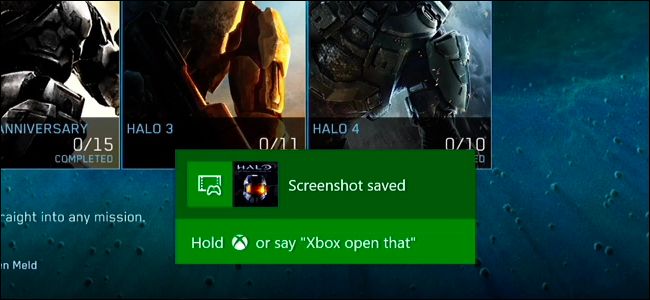Можете да заснемете видео (или екранни снимки) от всяко устройство с HDMI кабел или композитни видео изходи с основно устройство. Бихте могли да играете на живо поток на Twitch TV и с такова устройство.
Съвременните игрови конзоли - PlayStation 4, Xbox One и Wii U - също имат някои полезни вградени функции за екран и видеозапис. Може изобщо да не ви е необходимо специализирано устройство за улавяне.
Всяка игрална конзола или свързано с телевизор устройство
Свързани: Как да поточно PC игра на Twitch с OBS
PlayStation 4 и Xbox One включватвъзможност за заснемане на екрани, запис на видеоклипове и поточно видео. Wii U може да заснема екрани и да ги качва в мрежата. Ако имате нужда от по-мощни решения, вземете устройство за „улавяне на игри“ и използвайте софтуера на вашия компютър.
Устройствата с „улавяне на игри“ седят между вашето устройствои телевизора. Свържете HDMI кабел от игровата конзола или поточното устройство към кутията за улавяне на играта и след това свържете кутията за улавяне на играта към HDMI вход на телевизора. Устройството за заснемане на игри може да се свърже с компютъра ви чрез USB, а специален софтуер ви позволява да преглеждате видео сигнала на вашия компютър, заснемайки екранни снимки, записвайки го във файл, който можете да качите в YouTube или подобна услуга по-късно, или да предавате на живо, че видео направо към Twitch.TV или подобна услуга.
Тези устройства също често поддържат компонентно видеокабели, които ви позволяват да заснемате видео от по-стари игрови конзоли и други устройства преди HDMI. За игровите конзоли и други устройства без вградени функции на екрана и видеозаснемане това е най-добрият ви залог.

Плейстейшън 4
В PlayStation 4 натиснете и задръжте „SHARE“бутон на контролера надолу поне за секунда. След това можете да посетите екрана на менюто, да изберете Галерия за заснемане и да копирате екранните снимки от вашия PlayStation 4 на флаш устройство, свързано към един от неговите USB портове. Или натиснете бутона „СПОДЕЛЕТЕ“ на контролера, изберете „Качване на екрана“ и качете екранна снимка на поддържана онлайн услуга.
За видеоклипове натиснете бутона „СПОДЕЛЕТЕ“ и запишетевидео. PlayStation 4 винаги записва вашия геймплей и съхранява последните 15 минути, така че можете да ги запишете по всяко време. Или натиснете два пъти бутона „SHARE“, за да маркирате началото на записа, след което натиснете бутона „SHARE“, когато сте готови. Можете да ги качите от менюто на бутона Споделяне или да използвате галерията Capture, за да ги копирате на флаш устройство, за да ги поставите на вашия компютър.
За да излъчите геймплей на услуга като Twitch.TV, натиснете менюто „SHARE“ и изберете опцията „Broadcast Gameplay“.

Xbox One
Подобно на PlayStation 4, Xbox One епостоянно записва и съхранява видео на вашия геймплей. В Xbox One докоснете двукратно бутона Xbox и натиснете бутона X, за да заснемете предишните 30 секунди от играта. Или натиснете бутона Y на този екран, за да заснемете екранна снимка.
Можете също да изберете опцията „Прикачване на приложение“този екран и изберете Game DVR за по-усъвършенствани контроли - можете да запишете до пет минути игра. Използвайте приложението Качване на студио, за да редактирате и качвате видеоклиповете, или приложението Twitch, за да предавате онлайн играта си.

Wii U
В Wii U натиснете бутона Начало, докато играете aигра. Отворете „Интернет браузъра“ на Wii U от началното меню, докато играете игра, отворете уебсайта за споделяне на изображения като imgur.com и започнете да качвате изображение.
Щракнете върху Качване, щракнете върху „Преглед на моитекомпютър “и ще можете да прикачите файл с екранна снимка на играта в момента, в който сте я поставили на пауза. Това трябва да работи и на всеки друг уебсайт за споделяне на изображения, който ви позволява да качвате всеки файл с изображения - например Facebook.

Издържайте на изкушението да направите снимка или видео на вашия телевизор. Това е лошо решение, което не дава нищо в близост до най-доброто възможно качество на изображението.
Image Credit: Mack Male on Flickr